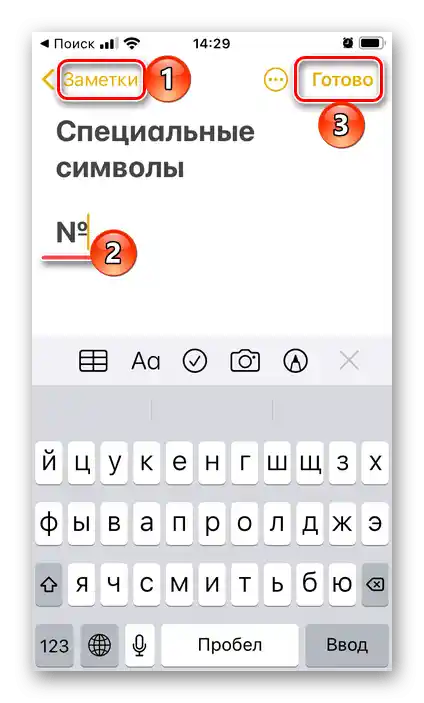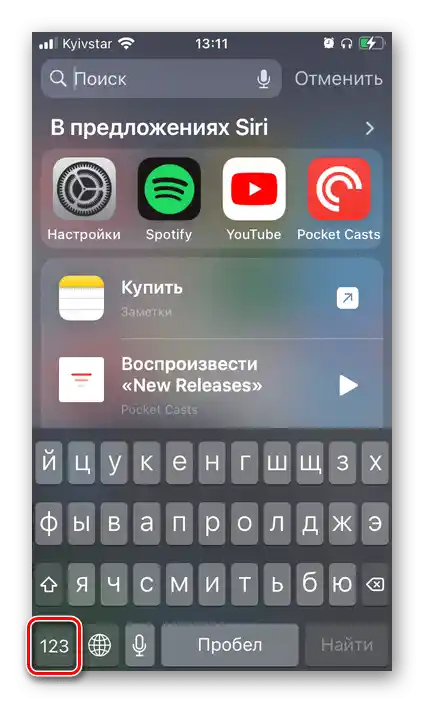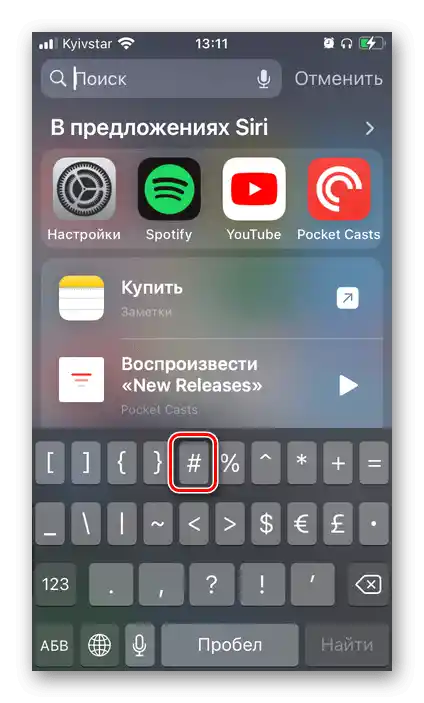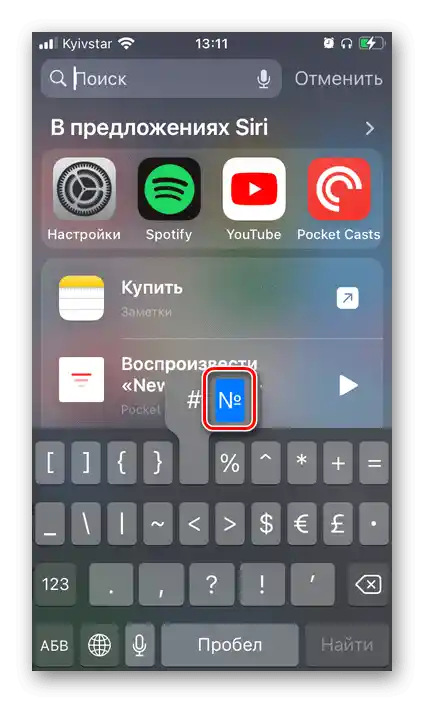Съдържание:
Метод 1: Стандартна клавиатура
Най-простият и всъщност единственият необходим метод за притежателите на iPhone за вмъкване на знака номер (№) е използването на виртуалната клавиатура, вградена в iOS.
- Отидете до полето за въвеждане на текст, в което трябва да добавите символа, и го докоснете, за да се появи клавиатурата на екрана.
- Докоснете иконата "123", разположена в долния ляв ъгъл,
![Преход към набор от символи на виртуалната клавиатура на iPhone]()
а след това "#+=", която се намира на реда над него.
- Натиснете и задръжте иконата с решетката — "#", — докато над нея не се появи допълнително поле.
![Задържане на знака Решетка на виртуалната клавиатура на iPhone]()
Изберете в него символа №,
![Избор на знака Номер на виртуалната клавиатура на iPhone]()
за да го въведете.
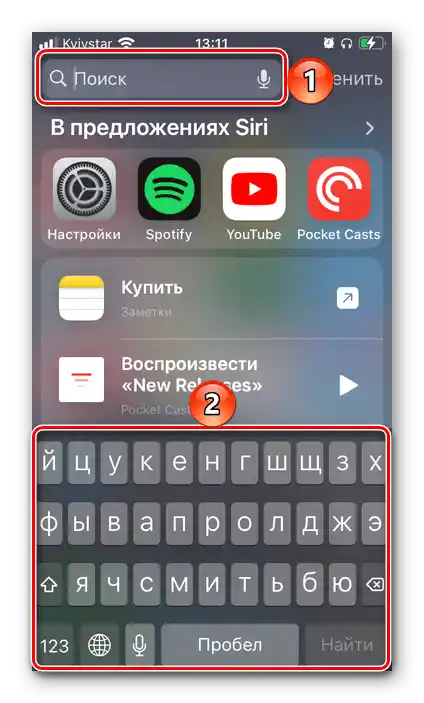
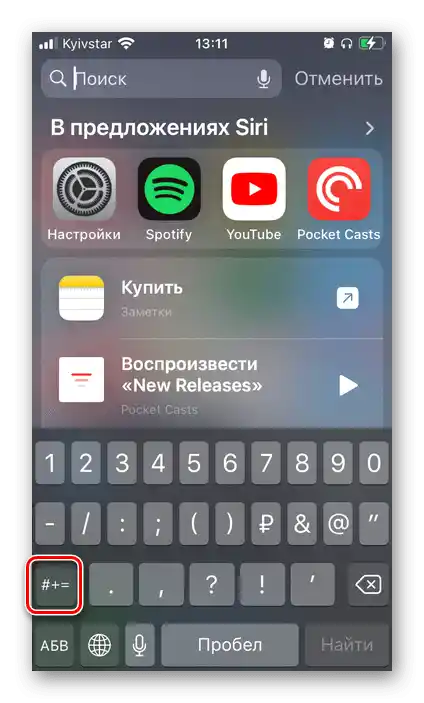
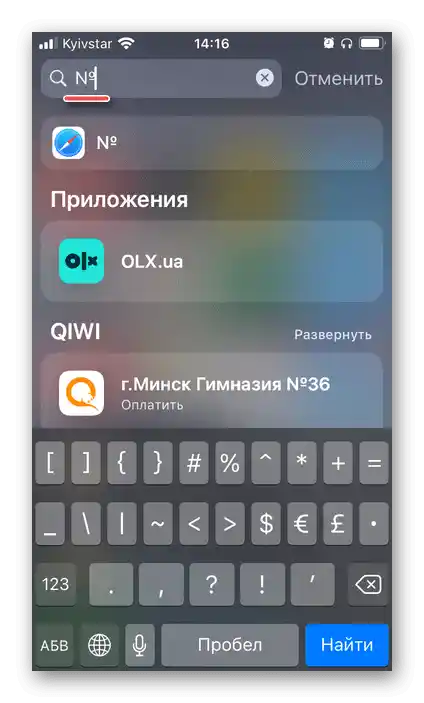
С това задачата от заглавието на статията се счита за решена. За съжаление, външните клавиатури (дори популярната Google Keyboard) не предлагат такава възможност, а повечето от тях дори се разпространяват по абонамент, предлагайки доста съмнителна функционалност.
Четете също: Как да смените езика на Айфона
Метод 2: Копиране и поставяне на символа
Ако по някакви причини не можете да вмъкнете знака №, например, защото използвате външна клавиатура, на която го няма, единственото решение в такъв случай е копирането и последващото поставяне.
№
- Задръжте пръста си върху посочения по-горе символ, за да го маркирате и да извикате малък прозорец с опции. Изберете в него "Копирай".
- Отидете до полето за въвеждане на текст, в което трябва да извършите изпращането, и го докоснете веднъж, за да извикате клавиатурата, а след това още веднъж, за да отворите менюто с наличните действия.
- Ще има само едно — "Встави", и след избора му веднага ще се появи съответният символ.
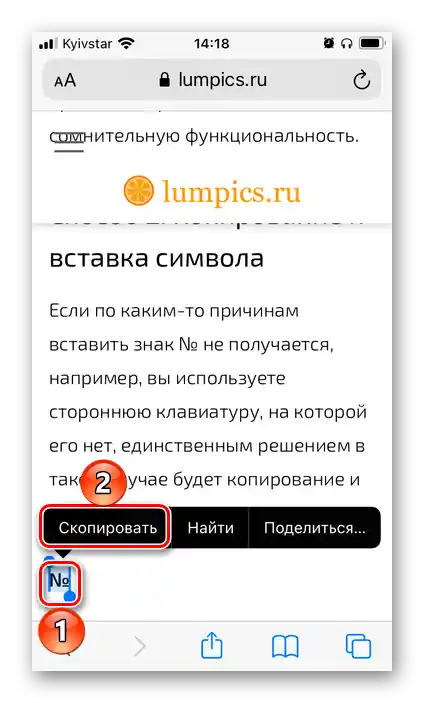
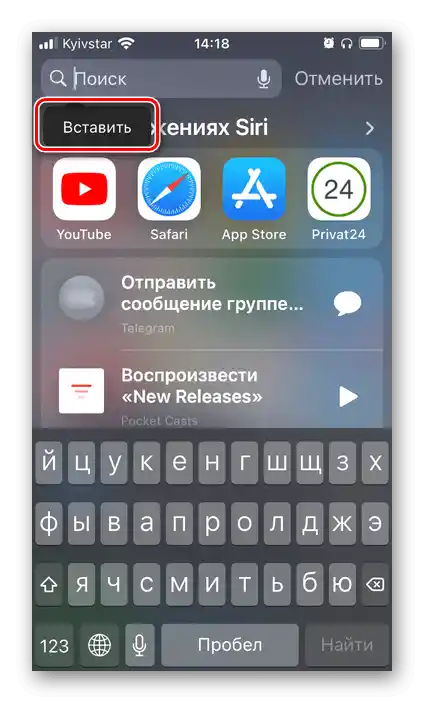
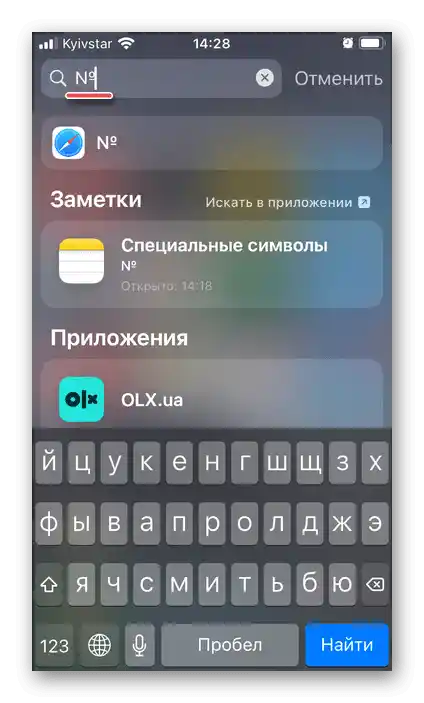
Запазете този символ в "Бележки", за да не го търсите отново.